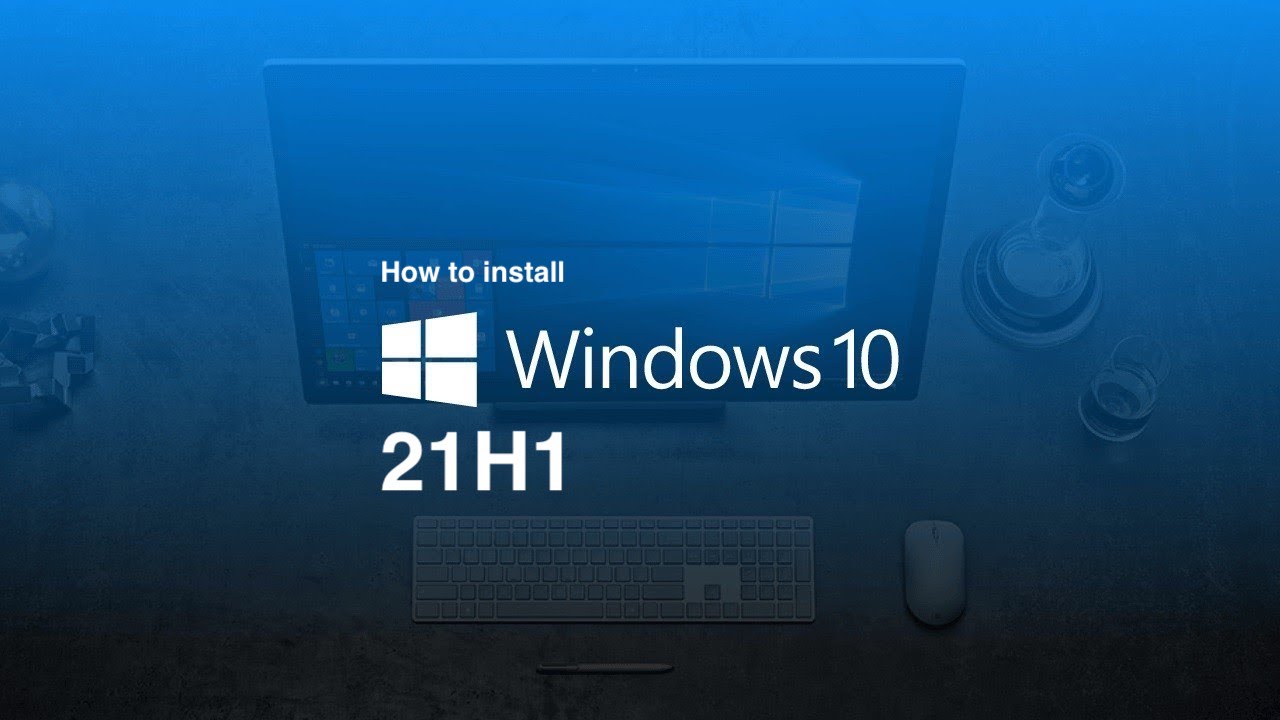
Kuukausien sisäpiiritestauksen jälkeen Microsoft vahvisti viime viikolla tulevan Windows 10:n marraskuun 2021 päivityksen (versio 21H2) lopullisen koontiversion. Windows 10:n viimeisin versio. Pieniin parannuksiin ja suorituskyvyn parannuksiin keskittyvä Windows 10-versio 21H2 on helposti asennettava ominaisuuspäivitys Windows 10-versiota 2004 tai uudempaa käyttäville. Julkisen julkaisun lähestyessä on aika alkaa kiinnittää huomiota Windows 10:n toukokuun 2021 päivitykseen, versioon 21H1.
Aiemmin tänä vuonna julkaistu Microsoft on sittemmin toimittanut useita kumulatiivisia päivityksiä tähän käyttöjärjestelmän uusimpaan versioon. järjestelmä, vikojen ja ongelmien korjaaminen. Tällä hetkellä ei ole tunnettuja, ratkaisemattomia ongelmia, jotka vaikuttavat tähän versioon, joten se on suositeltavin Windows 10-versio juuri nyt ennen uutta ominaisuuspäivitysjulkaisua.
Xbox Series X Supply Surge huhutaan tälle lomakaudelle vuonna Halon ja Forzan aika
Koska Microsoft lopettaa ISO-tiedostojen tarjoamisen käyttöjärjestelmän vanhemmille versioille heti, kun uusi poistetaan, tämä saattaa olla hyvä aika tallentaa versio 21H1 ennen sitä. vaihtoehto ei ole enää käytettävissä. Kun Windows 10:n marraskuun 2021 päivitys on julkaistu, et voi ladata ISO-tiedostoja versiolle 21H1.
Suora latauslinkki versioon 21H1
Linkki vanhenee: 11/1/2021 19:19:00 UTC
Windows 10-version 21H1 asentaminen heti
Jos olet valmis päivittämään uusimpaan Windows 10:een toukokuuta 2021 Jos et halua ladata ISO-tiedostoa, voit asentaa sen suoraan Asetukset-sovelluksen kautta.
Napsauta Käynnistä-valikon kuvaketta ja sitten Asetukset > Päivitä ja suojaus > Windows Update > Tarkista päivitykset. Jos uusin versio on saatavilla tietokoneellesi, voit ladata ja asentaa sen silloin tällöin. Jos teet päivityksen, muista toistaa yllä oleva prosessi ja tarkistaa päivitykset uudelleen, jotta voit ladata saatavilla olevat kumulatiiviset päivitykset.
Windows 10:n toukokuun 2021 päivityksen kopion tallentaminen
Vaikka varhainen käyttöönotto on aina mahdollista Windows-harrastajille, suosittelemme varovaisia käyttäjiä odottamaan muutaman kuukauden julkisen julkaisun jälkeen ennen uuden version asentamista ja hankkimaan sen sijaan viimeisimmän version. Tämä on version 21H1 aika. Vaikka et tällä hetkellä odottaisikaan uutta päivitystä, lataaminen kestää muutaman minuutin ja voit olla mielenrauhassa, että se on olemassa, jos aiot tehdä päivityksen tulevina kuukausina ilman, että sinun tarvitsee sitten pakottaa päivitystä uusi versio 21H2.
Windows 11 on nyt tulossa useisiin tietokoneisiin
Olemme jo jakaneet yksityiskohtaisen opetusohjelman Windows 10-version 21H1 ISO-tiedostojen lataamisesta. tässä on yhteenveto:
Muulla kuin Windows-laitteella prosessi on erittäin helppoa:
Napsauta tätä linkkiä, niin näet avattavan Valitse painos-valikon. 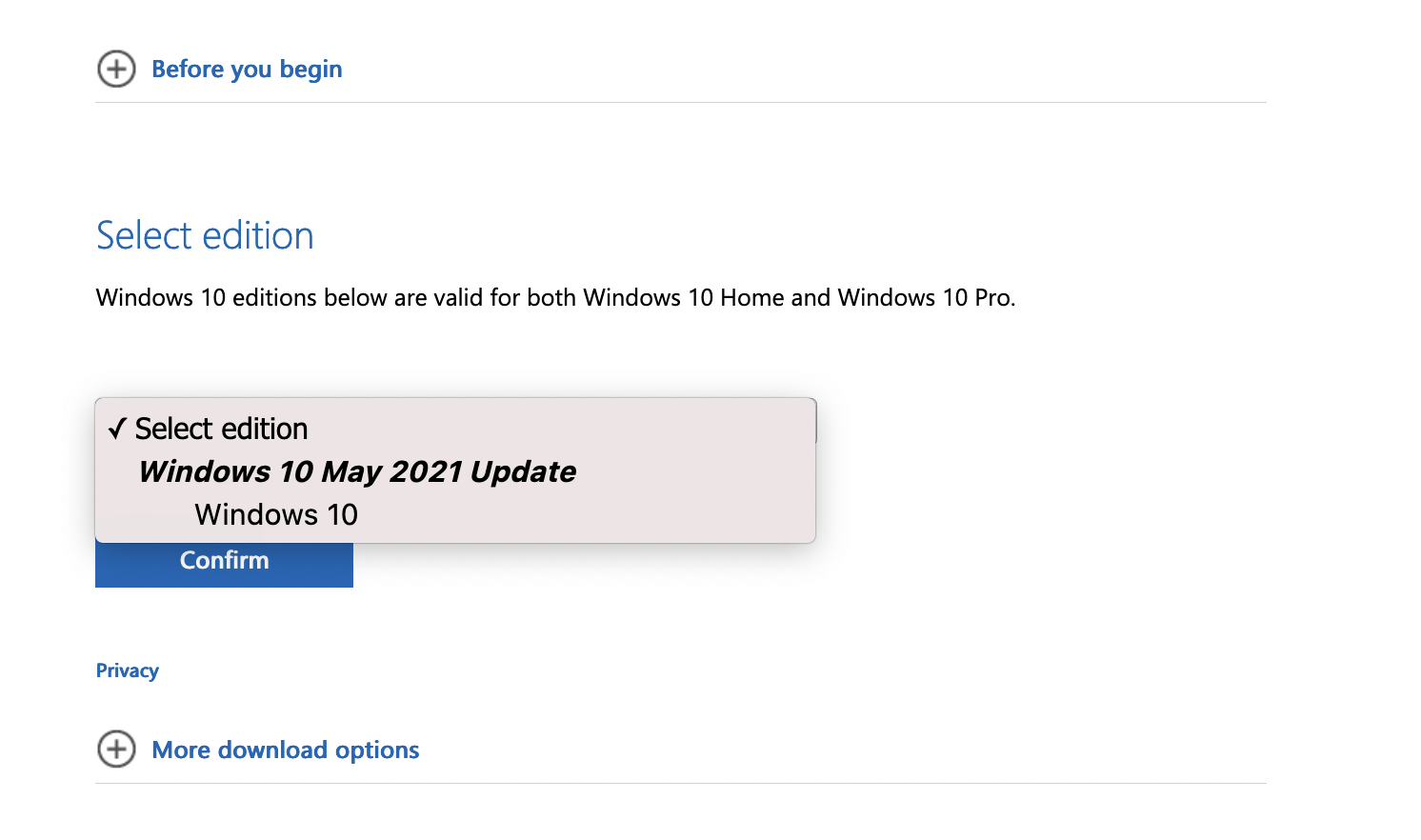 Napsauta Windows 10 toukokuun 2021 päivityksen alla ja paina Vahvista. [On olemassa vain yksi Windows 10-vaihtoehto, koska se toimii sekä Pro-että Home-versioissa] Valitse kohdasta Valitse tuotteen kieli kieli > Vahvista. Näet nyt kaksi välilehteä, joilla voit ladata joko 32-bittisen tai 64-bittisen Windows 10:n toukokuun 2021 päivityksen. Lataa tarvitsemasi tiedosto.
Napsauta Windows 10 toukokuun 2021 päivityksen alla ja paina Vahvista. [On olemassa vain yksi Windows 10-vaihtoehto, koska se toimii sekä Pro-että Home-versioissa] Valitse kohdasta Valitse tuotteen kieli kieli > Vahvista. Näet nyt kaksi välilehteä, joilla voit ladata joko 32-bittisen tai 64-bittisen Windows 10:n toukokuun 2021 päivityksen. Lataa tarvitsemasi tiedosto.
Windows-laitteella asiat ovat hieman monimutkaisia:
Siirry osoitteeseen lataussivu. Klikkaa Luo Windows 10-asennusmedia-kohdassa Lataa työkalu nyt ladataksesi median luontitiedosto. työkalu. Kun tiedosto on ladattu, avaa tiedosto kaksoisnapsauttamalla sitä. Vahvista napsauttamalla Kyllä. Asennusnäytössä sinun on hyväksyttävä ehdot jatkaaksesi. 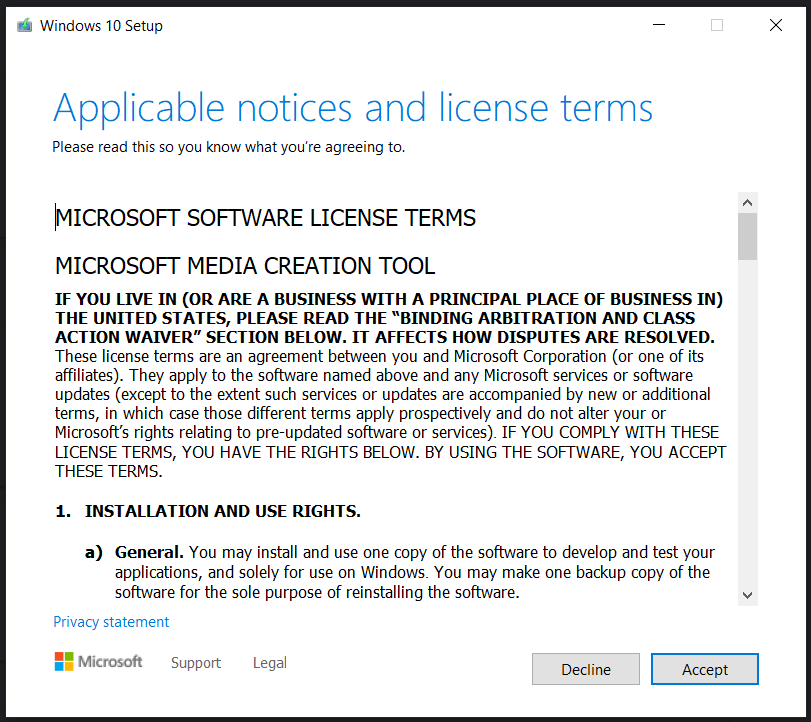 Seuraavaksi näet”Hanki muutama asia valmiina”-näyttö, joka saattaa kestää hetken… Kun olet valmis, voit joko Päivitä tämä tietokone nyt tai Luo asennusmedia toiselle tietokoneelle. Koska puhumme Windows 10-version 21H1 kopion tallentamisesta, valitse toinen vaihtoehto. Valitse seuraavassa näytössä oikea kieli ja arkkitehtuuri (tai käytä suositeltuja vaihtoehtoja). Seuraavassa näytössä sinua pyydetään valitsemaan USB-aseman tai ISO-tiedoston välillä. Voit valita mitä haluat.
Seuraavaksi näet”Hanki muutama asia valmiina”-näyttö, joka saattaa kestää hetken… Kun olet valmis, voit joko Päivitä tämä tietokone nyt tai Luo asennusmedia toiselle tietokoneelle. Koska puhumme Windows 10-version 21H1 kopion tallentamisesta, valitse toinen vaihtoehto. Valitse seuraavassa näytössä oikea kieli ja arkkitehtuuri (tai käytä suositeltuja vaihtoehtoja). Seuraavassa näytössä sinua pyydetään valitsemaan USB-aseman tai ISO-tiedoston välillä. Voit valita mitä haluat. 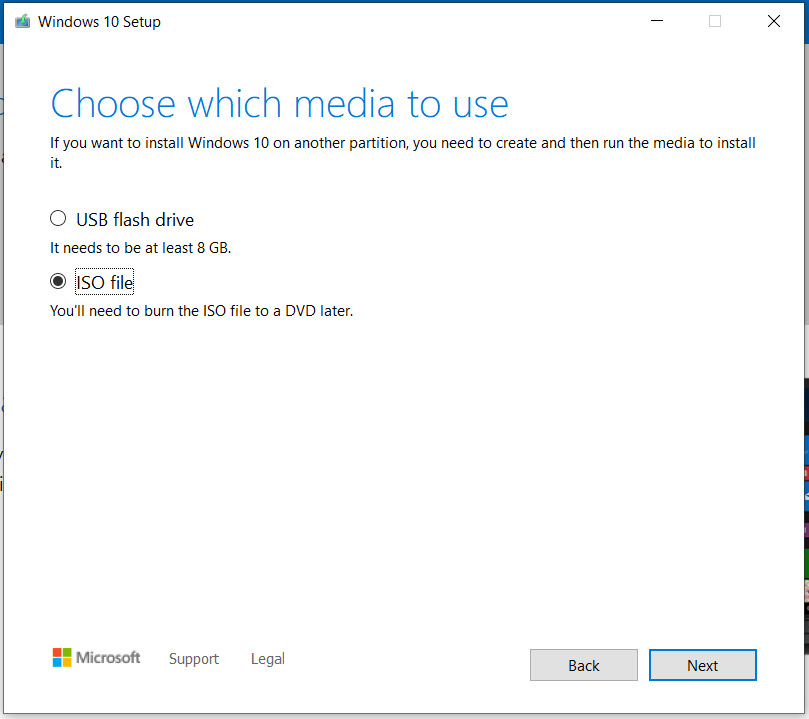 Tiedostosi lataus alkaa nyt joko valitulle USB:lle tai valitsemaasi kansioon tietokoneellasi (jos valitsit toisen vaihtoehdon).
Tiedostosi lataus alkaa nyt joko valitulle USB:lle tai valitsemaasi kansioon tietokoneellasi (jos valitsit toisen vaihtoehdon).
Jos haluat puhtaan pöydän, kun olet ladannut ISO-tiedostot Microsoftilta, voit asentaa käyttöjärjestelmän manuaalisesti, jotta laitteellesi tulee uusi kopio. Noudata vain Media Creation Toolin ohjeita. Tai katso vaiheet tästä kappaleesta.